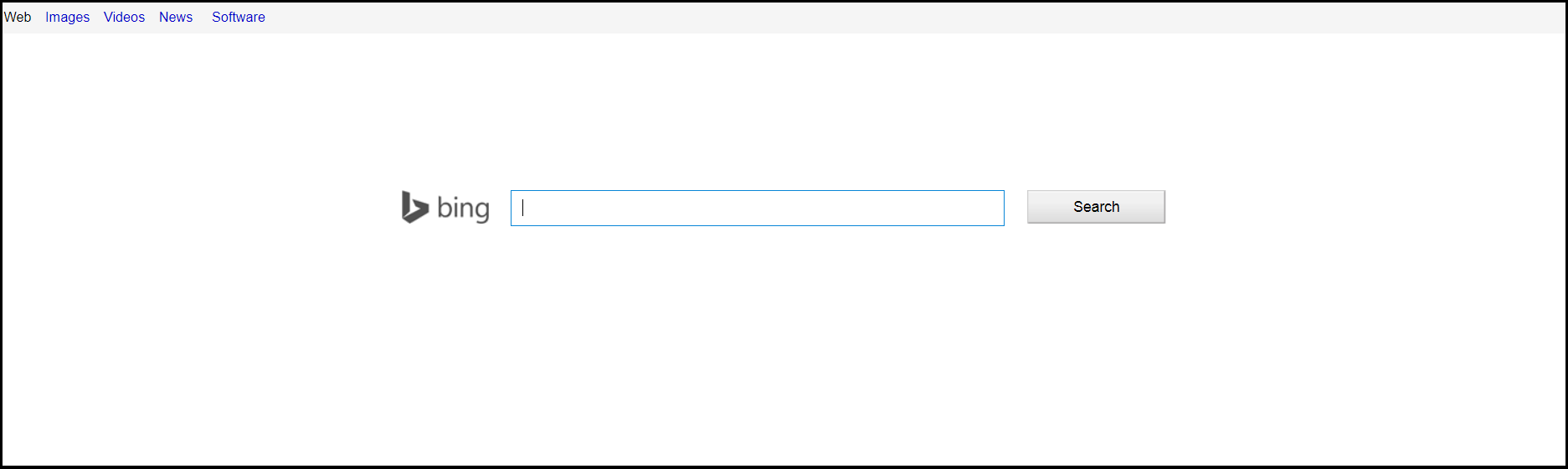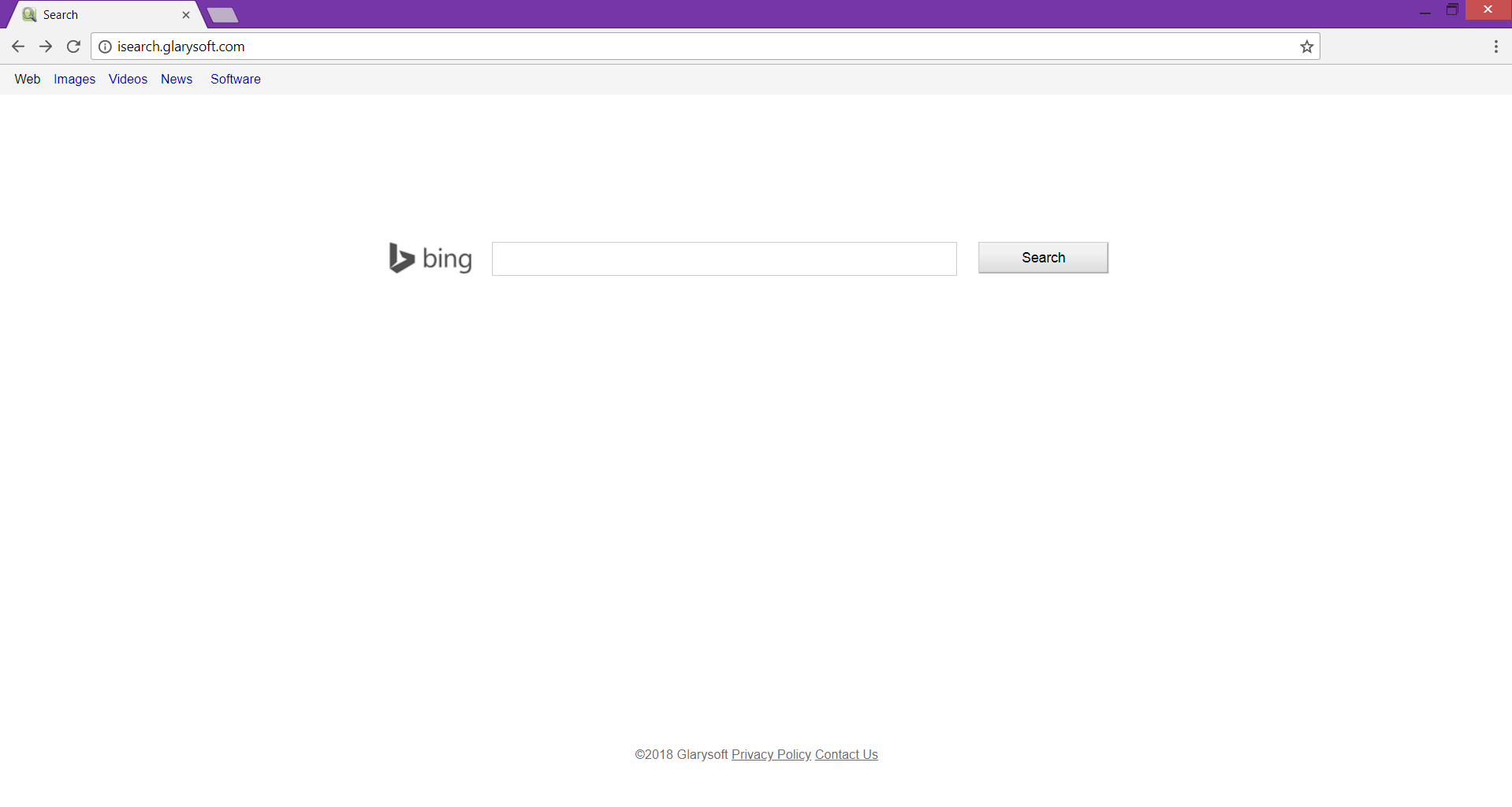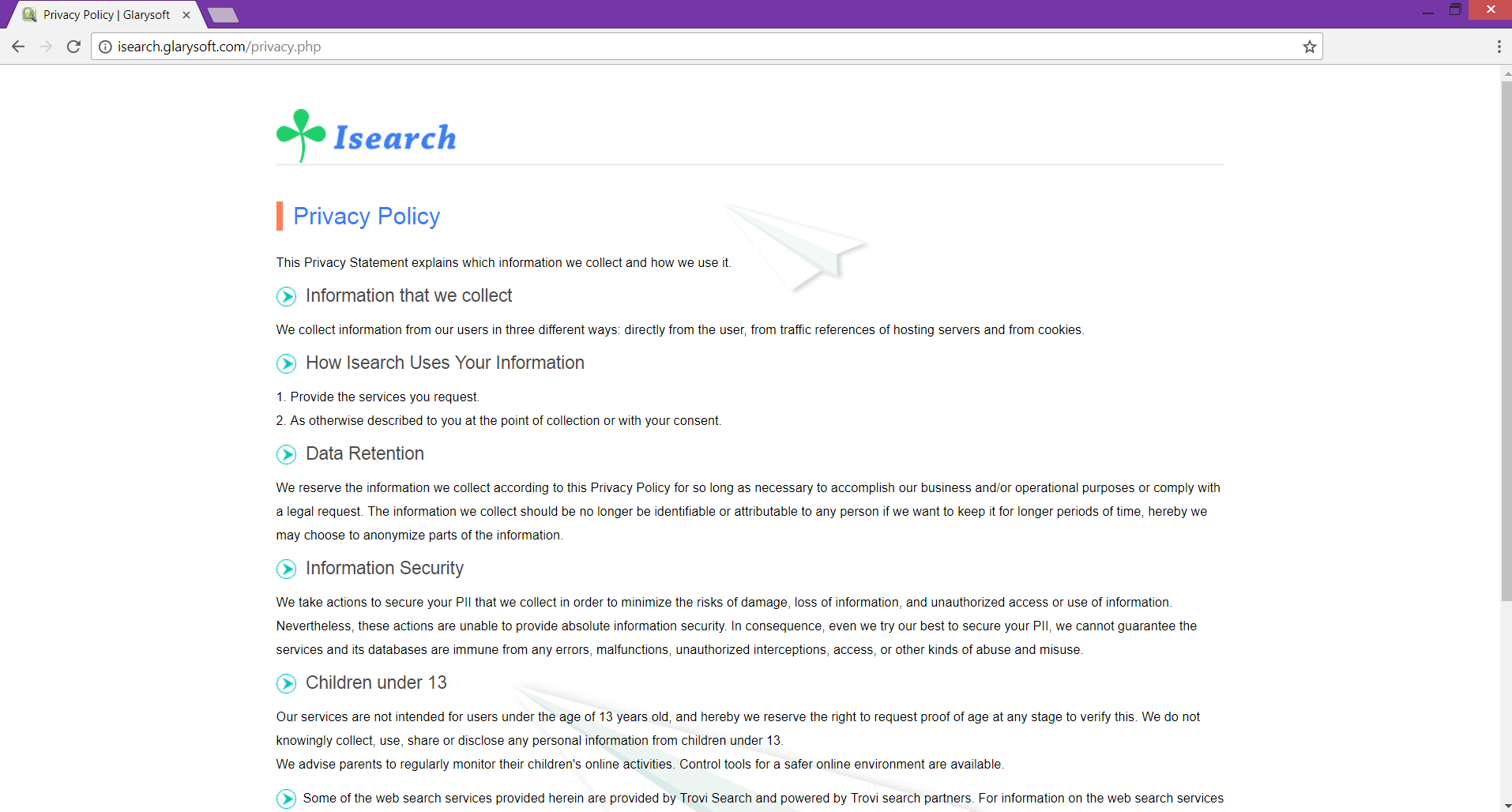Denne artikel indeholder trinvis vejledning i, hvordan man fjerner isearch.glarysoft.com fra berørt Chrome, Mozilla, Explorer, Safari-browsere og Windows-system.
Du kan muligvis se domænet isearch.glarysoft.com på browserens startside og hver nye fane, hvis en flykaprer har ændret dine browserindstillinger. isearch.glarysoft.com leverer en mistænkelig søgemaskine i et forsøg på at erhverve alle indtastede søgeforespørgsler og registrere dem på dens servere. Derefter kan optegnelserne videregives til tredjeparter og bruges til reklameformål. Efter infektion med flykapreren, du bemærker muligvis et øget antal onlineannoncer, der dukker op overalt i browseren, hvilket kan begrænse den regelmæssige hastighed på din browsers ydeevne. Det anbefales at fjerne isearch.glarysoft.com så snart den vises i browseren, hvis du ønsker at forhindre problemer med personlige oplysninger og yderligere malware-infektioner.

Trussel Summary
| Navn | isearch.glarysoft.com |
| Type | Browser Hijacker, PUP |
| Kort beskrivelse | Domænet isearch.glarysoft.com kan indstilles som startside og ny fane i hver berørt browser. En hoax søgemaskine er indstillet som standard en. |
| Symptomer | hjemmesiden, ny fane og søgemaskine for berørte browsere kan vise hovedsiden for isearch.glarysoft.com flykaprer. Mange omdirigeringer og annoncer kan forekomme under browsing sessioner. |
| Distributionsmetode | Freeware installationer, Bundtede pakker |
| Værktøj Detection |
Se, om dit system er blevet påvirket af malware
Hent
Værktøj til fjernelse af malware
|
| Brugererfaring | Tilmeld dig vores forum at diskutere isearch.glarysoft.com. |

Hvordan inficerer isearch.glarysoft.com pc'en?
isearch.glarysoft.com er et potentielt uønsket program (PUP) der kan spredes via forskellige skyggefulde metoder. Oftest inficerer flykapreren systemer via tredjepartsinstallatører. De foretrækkes, fordi udviklere af forskellige gratis apps nemt kan tilføje PUP til installationen af den primære app og indstille den til en automatisk installation. Hvis du vil forhindre installation af sådanne yderligere komponenter, skal du undgå at springe opsætningens avancerede eller brugerdefinerede konfigurationsindstillinger over. Ellers, isearch.glarysoft.com inficerer computeren uden din viden. Ved at vælge de nævnte indstillinger, hver gang du beslutter at installere en ønsket software, vil du være i stand til at kontrollere, om opsætningen indeholder potentielt uønskede programmer. Hvis du ikke har brug for dem, kan du fravælge dem og fortsætte med installationen af den primære software.
Online reklamer som bannere, pop-ups, og pop-unders, kan også blive kompromitteret til at levere isearch.glarysoft.com flykaprer på systemet.
isearch.glarysoft.com flykaprer kan påvirke følgende browsere: Mozilla Firefox, Google Chrome, Edge, Internet Explorer og Safari.

Der er nogen risiko for at have isearch.glarysoft.com på pc'en?
Som en typisk browser hijacker en gang isearch.glarysoft.com får adgang til systemet, det ændrer webbrowserens indstillinger uden din tilladelse. Ændringerne påvirker normalt hjemmesiden, ny fane, og standard-søgemaskine. Bagefter, dets domæne begynder at vises på hver browsersession.
Den vigtigste side af isearch.glarysoft.com flykaprer:
Naturligvis, isearch.glarysoft.com har et simpelt design, der minder meget om pålidelige søgemaskiner som Google og Bing. Men, formålet med flykapreren er at narre dig til at bruge sine tjenester, så dens udviklere kan indsamle dataposter om dig, din browserhistorik og online adfærd.
Et andet bedrag er det isearch.glarysoft.com genererer resultater ved hjælp af Bings database. Men når du indtaster en forespørgsel i søgefeltet, omdirigerer flykaprernes hoax-søgemaskine dig gennem en anden vedvarende flykaprerinfektion Тrovi.com (også rapporteret af vores team). Således, isearch.glarysoft.com giver adgang til dine data fra endnu en flykaprer, der vides at forårsage forskellige pc-problemer og privatlivsrelaterede problemer.
Som hovedformålet med det isearch.glarysoft.com’s udviklere er at få indtægter browseren flykaprer er designet til at generere en masse på tilbudsvarer annoncer og sponsorerede links. Når isearch.glarysoft.com kører på din computer, det omdirigerer dig til sider af ukendt oprindelse og genererer adskillige pop op-annoncer og bannere, der kan forårsage yderligere problemer. Besøg på nogen af de reklamer, der er foreslået af hoax-søgemaskinen, kan føre til indbrud af alvorlig malware.
Nu når du kender alle risiciene ved at bruge isearch.glarysoft.com tjenester og have det i din browser, skal du beslutte, om du virkelig har brug for det, eller om det er bedre at overveje at fjerne det fuldstændigt.

Findes i isearch.glarysoft.com privatlivspolitik
Siden Privacy Policy skal forklare, hvilke oplysninger der indsamles af isearch.glarysoft.com og hvordan virksomheden ejer bruger det. Som ejer af slyngelstater søgemaskine påpeges virksomheden Jeg søger.
Faktisk, politikken afslører ikke, hvilke detaljer der indhentes og registreres af isearch.glarysoft.com hvilket er et andet bevis på, at det er mistænkeligt websted, hvis ejere Jeg søger kan skade dit privatliv. Flykapreren antages at indsamle enten personlig eller ikke-personligt identificerbar information.
Nedenfor kan du se et demonstrativt citat om vedligeholdelse af dine data fra Politik:
Selv vi prøver vores bedste for at sikre din PII (personligt identificerbare oplysninger), Vi kan ikke garantere, at tjenesterne og dets databaser er immun mod fejl, fejlfunktioner, uautoriserede aflytninger, adgang, eller andre former for misbrug og misbrug.
Desuden, overensstemmelse med den politik, den grimme flykaprer Trovi.com har også adgang til dine data og registrerer dem på sine servere. Detaljerne der Trovi.com er i stand til at erhverve er:
Teknisk information
- Din browser type
- Type, navn og version af operativsystemet
- Type, navn og version af anden software
- Din internetudbyder (Internet Service udbyder)
- Din fysiske placering
- Din Internet Protocol (IP) adresse
- Anonym bruger-id'er
- konfiguration enhed og identifikatorer
- versionen, konfiguration og indstillinger af deres software
Anvendelse Information
- Din brug og interaktion med enheden
- Hvornår og hvordan du bruger deres software
- Hvordan du bruger din internet browser og internet søgning relaterede programmer
- De websider, du besøger, og det indhold, du ser
- Dine interaktioner med tilbud og reklamer, du ser
- Din søgeforespørgsler
- Den tid og dato for dine søgninger
Social Networks Information
- Dine interaktioner på sociale netværk via deres software
- Venner eller kontaktlister
- Noter
- Opdateringer
- Billeder
Registrering Relaterede oplysninger
- Oplysninger, som du giver, når du tilmelder dig deres software
- Dit navn
- Hjem eller arbejdsadresse
- Din email adresse
- Telefon og faxnumre
- Din fødselsdato
- Dit køn
Support Relaterede oplysninger
- Din email adresse
- Dit navn
- Alle oplysninger, frivilligt indsendt af dig
Oplysninger, som kan indsamles af stedets ”utilsigtet”
- CPR-numre
- Kreditkortnumre
- Login oplysninger
Afslutningsvis, skal du være meget forsigtig med, hvilke oplysninger du indtaster i søgemaskiner og websteder. I tilfælde af at du ikke kan lide, at ideen om dine oplysninger erhverves af denne browserkaper eller dens tjenester, Du bør overveje at fjerne det.

Sådan fjernes isearch.glarysoft.com hijacker
Følg nedenstående trin for at fjerne isearch.glarysoft.com browser flykaprer fra Chrome, Firefox, Iexplorer og Safari-browsere. Fjernelsesguiden indeholder instruktioner om, hvordan du fjerner alle filer, der er forbundet med infektionen, der er gemt på Windows-systemet. Har i tankerne, at nogle gange den manuelle fjernelse kan ikke være nok til at fjerne fuldstændigt denne nasty flykaprer. Der er nogle rester, der er påviselig kun med hjælp af en avanceret anti-malware værktøj. En scanning med et sådant program vil finde alle potentielt skadelige filer. Bagefter, du vil være et skridt væk fra den fuldstændig fjernelse af isearch.glarysoft.com fra pc'en.
- Vinduer
- Mac OS X
- Google Chrome
- Mozilla Firefox
- Microsoft Edge
- Safari
- Internet Explorer
- Stop push-pop op-vinduer
Sådan fjernes isearch.glarysoft.com fra Windows.
Trin 1: Scan efter isearch.glarysoft.com med SpyHunter Anti-Malware Tool



Trin 2: Start din pc i fejlsikret tilstand





Trin 3: Afinstaller isearch.glarysoft.com og relateret software fra Windows
Afinstaller Steps til Windows 11



Afinstaller Steps til Windows 10 og ældre versioner
Her er en metode i nogle få nemme trin, der bør være i stand til at afinstallere de fleste programmer. Uanset om du bruger Windows 10, 8, 7, Vista eller XP, disse skridt vil få arbejdet gjort. At trække det program eller dets mappe til papirkurven kan være en meget dårlig beslutning. Hvis du gør det, stumper og stykker af programmet er efterladt, og det kan føre til ustabile arbejde på din PC, fejl med filtypen foreninger og andre ubehagelige aktiviteter. Den rigtige måde at få et program fra din computer er at afinstallere det. For at gøre dette:


 Følg anvisningerne ovenfor, og du vil afinstallere de fleste programmer.
Følg anvisningerne ovenfor, og du vil afinstallere de fleste programmer.
Trin 4: Rens eventuelle registre, Created by isearch.glarysoft.com on Your PC.
De normalt målrettede registre af Windows-maskiner er følgende:
- HKEY_LOCAL_MACHINE Software Microsoft Windows CurrentVersion Run
- HKEY_CURRENT_USER Software Microsoft Windows CurrentVersion Run
- HKEY_LOCAL_MACHINE Software Microsoft Windows CurrentVersion RunOnce
- HKEY_CURRENT_USER Software Microsoft Windows CurrentVersion RunOnce
Du kan få adgang til dem ved at åbne Windows Registry Editor og slette eventuelle værdier, oprettet af isearch.glarysoft.com der. Dette kan ske ved at følge trinene nedenunder:


 Tip: For at finde en virus-skabt værdi, du kan højreklikke på det og klikke "Modificere" at se, hvilken fil det er indstillet til at køre. Hvis dette er virus fil placering, fjerne værdien.
Tip: For at finde en virus-skabt værdi, du kan højreklikke på det og klikke "Modificere" at se, hvilken fil det er indstillet til at køre. Hvis dette er virus fil placering, fjerne værdien.
Videofjernelsesvejledning til isearch.glarysoft.com (Vinduer).
Slip af med isearch.glarysoft.com fra Mac OS X.
Trin 1: Afinstaller isearch.glarysoft.com og fjern relaterede filer og objekter





Din Mac vil så vise dig en liste over emner, starte automatisk når du logger ind. Se efter mistænkelige apps, der er identiske eller ligner isearch.glarysoft.com. Tjek den app, du ønsker at stoppe i at køre automatisk, og vælg derefter på Minus ("-") ikonet for at skjule det.
- Gå til Finder.
- I søgefeltet skriv navnet på den app, du vil fjerne.
- Over søgefeltet ændre to rullemenuerne til "System Files" og "Er Inkluderet" så du kan se alle de filer, der er forbundet med det program, du vil fjerne. Husk på, at nogle af filerne kan ikke være relateret til den app, så være meget forsigtig, hvilke filer du sletter.
- Hvis alle filerne er relateret, hold ⌘ + A knapperne til at vælge dem og derefter køre dem til "Affald".
Hvis du ikke kan fjerne isearch.glarysoft.com via Trin 1 over:
I tilfælde af at du ikke finde virus filer og objekter i dine programmer eller andre steder, vi har vist ovenfor, kan du manuelt søge efter dem i bibliotekerne i din Mac. Men før du gør dette, læs den fulde ansvarsfraskrivelse nedenfor:



Du kan gentage den samme procedure med den følgende anden Bibliotek mapper:
→ ~ / Library / LaunchAgents
/Bibliotek / LaunchDaemons
Tip: ~ er der med vilje, fordi det fører til flere LaunchAgents.
Trin 2: Scan efter og fjern isearch.glarysoft.com-filer fra din Mac
Når du står over for problemer på din Mac som et resultat af uønskede scripts og programmer såsom isearch.glarysoft.com, den anbefalede måde at eliminere truslen er ved hjælp af en anti-malware program. SpyHunter til Mac tilbyder avancerede sikkerhedsfunktioner sammen med andre moduler, der forbedrer din Mac's sikkerhed og beskytter den i fremtiden.
Videofjernelsesvejledning til isearch.glarysoft.com (Mac)
Fjern isearch.glarysoft.com fra Google Chrome.
Trin 1: Start Google Chrome, og åbn dropmenuen

Trin 2: Flyt markøren hen over "Værktøj" og derefter fra den udvidede menu vælge "Udvidelser"

Trin 3: Fra den åbnede "Udvidelser" Menuen lokalisere den uønskede udvidelse og klik på dens "Fjerne" knap.

Trin 4: Efter udvidelsen er fjernet, genstarte Google Chrome ved at lukke det fra den røde "X" knappen i øverste højre hjørne, og starte den igen.
Slet isearch.glarysoft.com fra Mozilla Firefox.
Trin 1: Start Mozilla Firefox. Åbn menuen vindue:

Trin 2: Vælg "Add-ons" ikon fra menuen.

Trin 3: Vælg den uønskede udvidelse og klik "Fjerne"

Trin 4: Efter udvidelsen er fjernet, genstarte Mozilla Firefox ved at lukke det fra den røde "X" knappen i øverste højre hjørne, og starte den igen.
Fjern isearch.glarysoft.com fra Microsoft Edge.
Trin 1: Start Edge-browser.
Trin 2: Åbn drop-menuen ved at klikke på ikonet i øverste højre hjørne.

Trin 3: Fra drop-menuen vælg "Udvidelser".

Trin 4: Vælg den formodede ondsindede udvidelse, du vil fjerne, og klik derefter på tandhjulsikonet.

Trin 5: Fjern den ondsindede udvidelse ved at rulle ned og derefter klikke på Afinstaller.

Fjern isearch.glarysoft.com fra Safari
Trin 1: Start Safari-appen.
Trin 2: Efter at holde musen markøren til toppen af skærmen, klik på Safari-teksten for at åbne dens rullemenu.
Trin 3: Fra menuen, Klik på "Indstillinger".

Trin 4: Efter at, vælg fanen 'Udvidelser'.

Trin 5: Klik én gang på udvidelse, du vil fjerne.
Trin 6: Klik på 'Afinstaller'.

Et pop-up vindue vises beder om bekræftelse til at afinstallere forlængelsen. Vælg 'Fjern' igen, og isearch.glarysoft.com fjernes.
Fjern isearch.glarysoft.com fra Internet Explorer.
Trin 1: Start Internet Explorer.
Trin 2: Klik på tandhjulsikonet mærket 'Værktøjer' for at åbne drop-menuen og vælg 'Administrer tilføjelser'

Trin 3: I vinduet 'Administrer tilføjelser'.

Trin 4: Vælg den udvidelse, du vil fjerne, og klik derefter på 'Deaktiver'. Et pop-up vindue vises for at informere dig om, at du er ved at deaktivere den valgte udvidelse, og nogle flere tilføjelser kan være deaktiveret så godt. Lad alle boksene kontrolleret, og klik på 'Deaktiver'.

Trin 5: Efter den uønskede udvidelse er blevet fjernet, genstart Internet Explorer ved at lukke den fra den røde 'X'-knap i øverste højre hjørne, og start den igen.
Fjern push-meddelelser fra dine browsere
Sluk for push-meddelelser fra Google Chrome
Sådan deaktiveres push-meddelelser fra Google Chrome-browseren, Følg nedenstående trin:
Trin 1: Gå til Indstillinger i Chrome.

Trin 2: I Indstillinger, Vælg "Avancerede indstillinger":

Trin 3: Klik på “Indstillinger for indhold":

Trin 4: Åbn “underretninger":

Trin 5: Klik på de tre prikker, og vælg Bloker, Rediger eller fjern muligheder:

Fjern Push Notifications på Firefox
Trin 1: Gå til Firefox-indstillinger.

Trin 2: Gå til "Indstillinger", skriv "notifikationer" i søgefeltet, og klik "Indstillinger":

Trin 3: Klik på "Fjern" på ethvert websted, hvor du ønsker, at meddelelser er væk, og klik på "Gem ændringer"

Stop push-meddelelser på Opera
Trin 1: I opera, presse ALT+P for at gå til Indstillinger.

Trin 2: I Indstilling af søgning, skriv "Indhold" for at gå til Indholdsindstillinger.

Trin 3: Åbn underretninger:

Trin 4: Gør det samme som du gjorde med Google Chrome (forklaret nedenfor):

Fjern Push-underretninger på Safari
Trin 1: Åbn Safari-indstillinger.

Trin 2: Vælg det domæne, hvorfra du kan lide pop-op-pop op, og skift til "Nægte" fra "Give lov til".
isearch.glarysoft.com-FAQ
What Is isearch.glarysoft.com?
Isearch.glarysoft.com truslen er adware eller browser omdirigering virus.
Det kan gøre din computer langsommere og vise reklamer. Hovedideen er, at dine oplysninger sandsynligvis bliver stjålet, eller at der vises flere annoncer på din enhed.
Skaberne af sådanne uønskede apps arbejder med ordninger for betaling pr. Klik for at få din computer til at besøge risikable eller forskellige typer websteder, der kan generere dem midler. Dette er grunden til, at de ikke engang er ligeglade med, hvilke typer websteder der vises på annoncerne. Dette gør deres uønskede software indirekte risikabelt for dit operativsystem.
What Are the Symptoms of isearch.glarysoft.com?
Der er flere symptomer at se efter, når denne særlige trussel og også uønskede apps generelt er aktive:
Symptom #1: Din computer kan blive langsom og generelt have dårlig ydeevne.
Symptom #2: Du har værktøjslinjer, tilføjelser eller udvidelser på dine webbrowsere, som du ikke kan huske at have tilføjet.
Symptom #3: Du ser alle typer annoncer, som annoncesupporterede søgeresultater, pop op-vinduer og omdirigeringer vises tilfældigt.
Symptom #4: Du ser installerede apps på din Mac køre automatisk, og du kan ikke huske at have installeret dem.
Symptom #5: Du ser mistænkelige processer køre i din Jobliste.
Hvis du ser et eller flere af disse symptomer, så anbefaler sikkerhedseksperter, at du tjekker din computer for virus.
Hvilke typer uønskede programmer findes der?
Ifølge de fleste malware-forskere og cybersikkerhedseksperter, de trusler, der i øjeblikket kan påvirke din enhed, kan være useriøs antivirus-software, adware, browser hijackers, klikkere, falske optimizere og enhver form for PUP'er.
Hvad skal jeg gøre, hvis jeg har en "virus" som isearch.glarysoft.com?
Med få enkle handlinger. Først og fremmest, det er bydende nødvendigt, at du følger disse trin:
Trin 1: Find en sikker computer og tilslut det til et andet netværk, ikke den, som din Mac blev inficeret i.
Trin 2: Skift alle dine passwords, fra dine e-mail-adgangskoder.
Trin 3: Aktiver to-faktor-autentificering til beskyttelse af dine vigtige konti.
Trin 4: Ring til din bank til ændre dine kreditkortoplysninger (hemmelig kode, etc.) hvis du har gemt dit kreditkort til nethandel eller har lavet online aktiviteter med dit kort.
Trin 5: Sørg for at ring til din internetudbyder (Internetudbyder eller operatør) og bed dem om at ændre din IP-adresse.
Trin 6: Skift din Wi-Fi-adgangskode.
Trin 7: (Valgfri): Sørg for at scanne alle enheder, der er tilsluttet dit netværk for vira, og gentag disse trin for dem, hvis de er berørt.
Trin 8: Installer anti-malware software med realtidsbeskyttelse på alle enheder, du har.
Trin 9: Prøv ikke at downloade software fra websteder, du ikke ved noget om, og hold dig væk fra websteder med lav omdømme i almindelighed.
Hvis du følger disse anbefalinger, dit netværk og alle enheder bliver betydeligt mere sikre mod enhver trussel eller informationsinvasiv software og også være virusfri og beskyttet i fremtiden.
How Does isearch.glarysoft.com Work?
Når det er installeret, isearch.glarysoft.com can indsamle data ved brug af trackere. Disse data handler om dine web-browsing-vaner, såsom de websteder, du besøger, og de søgetermer, du bruger. Det bruges derefter til at målrette dig med annoncer eller til at sælge dine oplysninger til tredjeparter.
isearch.glarysoft.com can also download anden skadelig software til din computer, såsom virus og spyware, som kan bruges til at stjæle dine personlige oplysninger og vise risikable annoncer, der kan omdirigere til virussider eller svindel.
Is isearch.glarysoft.com Malware?
Sandheden er, at PUP'er (adware, browser hijackers) er ikke vira, men kan være lige så farligt da de muligvis viser dig og omdirigerer dig til malware-websteder og svindelsider.
Mange sikkerhedseksperter klassificerer potentielt uønskede programmer som malware. Dette er på grund af de uønskede virkninger, som PUP'er kan forårsage, såsom at vise påtrængende annoncer og indsamle brugerdata uden brugerens viden eller samtykke.
Om isearch.glarysoft.com Research
Indholdet udgiver vi på SensorsTechForum.com, denne isearch.glarysoft.com how-to fjernelse guide inkluderet, er resultatet af omfattende forskning, hårdt arbejde og vores teams hengivenhed for at hjælpe dig med at fjerne det specifikke, adware-relateret problem, og gendan din browser og computersystem.
Hvordan udførte vi undersøgelsen på isearch.glarysoft.com?
Bemærk venligst, at vores forskning er baseret på uafhængig undersøgelse. Vi er i kontakt med uafhængige sikkerhedsforskere, takket være, at vi modtager daglige opdateringer om den seneste malware, adware, og browser hijacker definitioner.
Endvidere, the research behind the isearch.glarysoft.com threat is backed with VirusTotal.
For bedre at forstå denne online trussel, Se venligst følgende artikler, som giver kyndige detaljer.